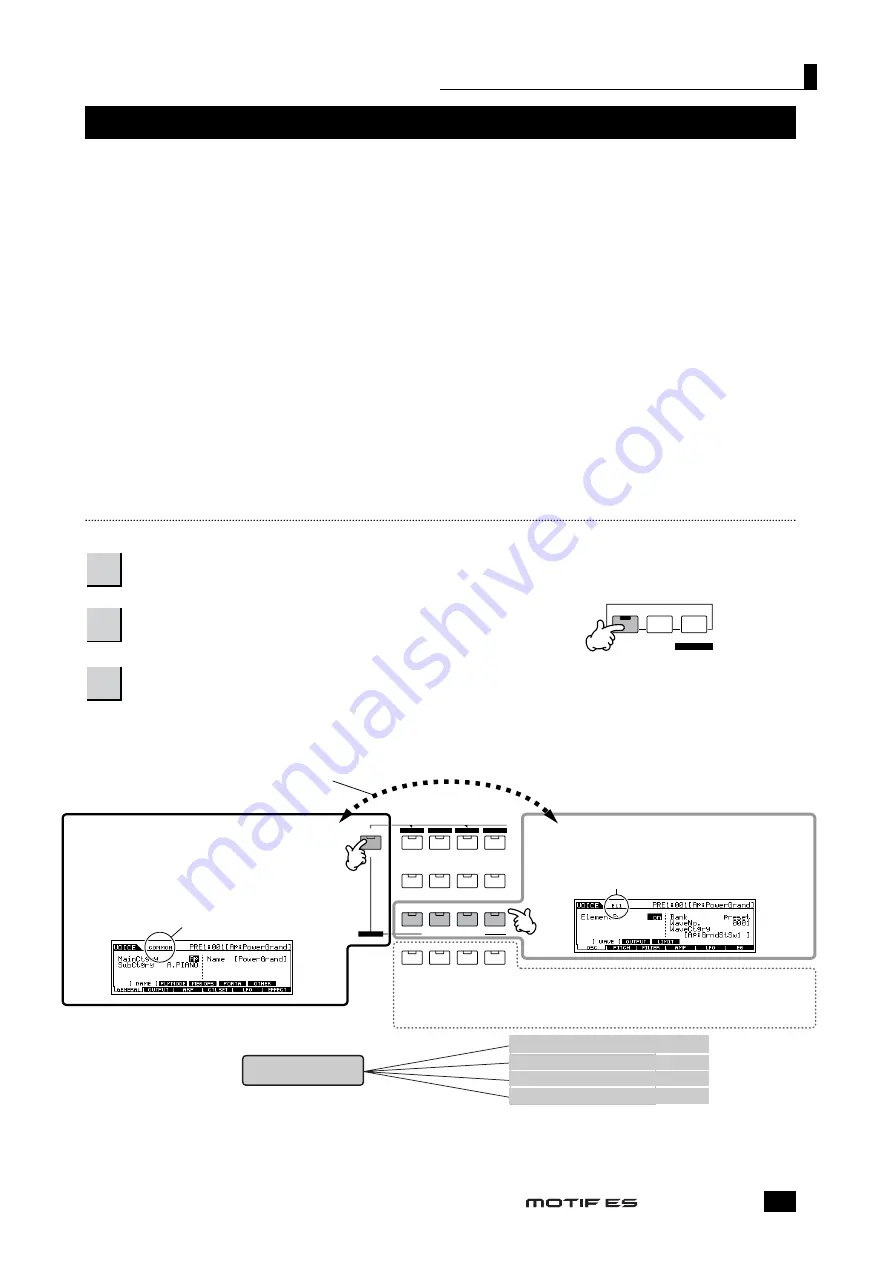
Manual de instrucciones
79
Guía rápida – Curso avanzado
Edición de una voz
El modo Voice Edit (edición de voces) ([VOICE] - [EDIT]) le provee de completas herramientas para la creación de sus propias
voces originales, bien sea partiendo de cero, cambiando los sonidos básicos o alterando los distintos parámetros de voz. Cree sonidos
personalizados recuperando una voz predefinida y editándola cómo desee. Los parámetros disponibles y los métodos de edición
difieren según el tipo de voz.
●
Normal Voice Edit (edición de voces normales)
Una voz normal consta de hasta cuatro elementos. Para la edición de voces existen dos tipos de pantallas: las de Common Edit
(Edición común), para la edición de parámetros comunes a todos los elementos, y las de edición de elementos individuales.
●
Drum Voice Edit (edición de voces de batería)
Las voces de batería constan de distintas ondas y/o voces normales, cada una de las cuales se asigna a notas del teclado, desde C0
(Do0) hasta C6 (Do6). Para la edición de voces de batería existen dos tipos de pantallas: las de Common Edit (edición común), para
la edición de parámetros comunes a todas las teclas (elementos) de batería de la voz, y las de edición de teclas (elementos)
individuales.
●
Plug-in Voice Edit (edición de voces Plug-in)
En esencia, es igual a la edición de voces normales. La única diferencia es que con las voces Plug-in sólo puede editarse un elemento.
Normal Voice Edit (edición de voces normales)
Pulse el botón [VOICE] para acceder al modo de voz y a continuación seleccione la voz normal que va a editar.
Pulse el botón [EDIT] para acceder al modo de edición de voces.
Acceda a la pantalla Common Edit o Element Edit.
Si desea editar los sonidos de constituyen una voz y los parámetros básicos que determinan el sonido, como oscilador, tono, filtro,
amplitud y EG (Generador de envolvente) acceda a la pantalla Element Edit. Si desea editar parámetros de carácter general
relacionados con la voz global y su procesamiento, como arpegio, controlador y efectos, acceda a la pantalla Common Edit.
Edición de una voz
1
2
3
EDIT
COMPARE
SCENE STORE
SET LOCATE
JOB
STORE
COMMON
ELEMENT/PERF. PART/ZONE
FAVORITES
DRUM KITS
A. PIANO
KEYBOARD
ORGAN
PRE 5
PRE 6
USER 1
GUITAR/
PLUCKED
SYN LEAD
A
B
C
D
4
3
2
1
12
11
10
9
SYN PAD/
CHOIR
SYN COMP
CHROMATIC
PERCUSSION
USER 2
Calling up the Common Edit display
Press the [COMMON] button to call up the
Common Edit display.
In the Edit mode, the [DRUM KITS] button
functions as the [COMMON] button.
While in the Voice Edit mode, you can switch
between the Common Edit display and the
Element Edit display as shown below.
Indicates a Common Edit display.
Calling up the Element Edit display
Press the desired element number from the ELEMENT [1]
- [4] buttons to call up the Element Edit display.
Indicates the display for editing Element 1.
Common Edit
Element Edit 1
Element Edit 2
Element Edit 3
Element Edit 4
To turn each Element on or off (to hear how each affects the overall sound), use
buttons [9] - [12]. You can also isolate or solo an Element by holding down the
[MUTE] button and pressing the desired number button ([9] - [12]). To cancel the
solo, press the [MUTE] button again.
En el modo de edición de voces, puede
conmutar entre las pantallas Common Edit y
Element Edit, como se indica a continuación.
Indica una pantalla de Common Edit
Indica la pantalla de edición del elemento 1.
Common Edit
(edición común)
Element Edit 1 (edición de elemento 1)
Element Edit 2 (edición de elemento 2)
Element Edit 3 (edición de elemento 3)
Element Edit 4 (edición de elemento 4)
Acceso a la pantalla Common Edit
Para acceder a esta pantalla deberá pulsar
el botón [COMMON].
En el modo de edición, el botón [DRUM
KITS] funciona como botón [COMMON].
Acceso a la pantalla Element Edit
Para acceder a esta pantalla deberá pulsar el número del
elemento deseado con los botones ELEMENT [1] - [4].
Para activar o desactivar los elementos (para oír cómo afecta al sonido global),
utilice los botones [9] - [12]. También es posible aislar (Solo) un elemento
manteniendo pulsado el botón [MUTE] y pulsando el botón numérico deseado ([9] -
[12]). Para cancelar el Solo, vuelva a pulsar el botón [MUTE].
Содержание MOTIF ES8
Страница 1: ...Manual de instrucciones 1 Modos MOTIF ES6 MOTIF ES7 MOTIF ES8 ...
Страница 2: ...Modes Manual de instrucciones 2 ...
Страница 3: ...Manual de instrucciones 3 Funciones y sub funciones ...
Страница 4: ...Selección de un programa Manual de instrucciones 4 ...
Страница 5: ...Manual de instrucciones 5 Movimiento del cursor y ajuste de parámetros ...






























